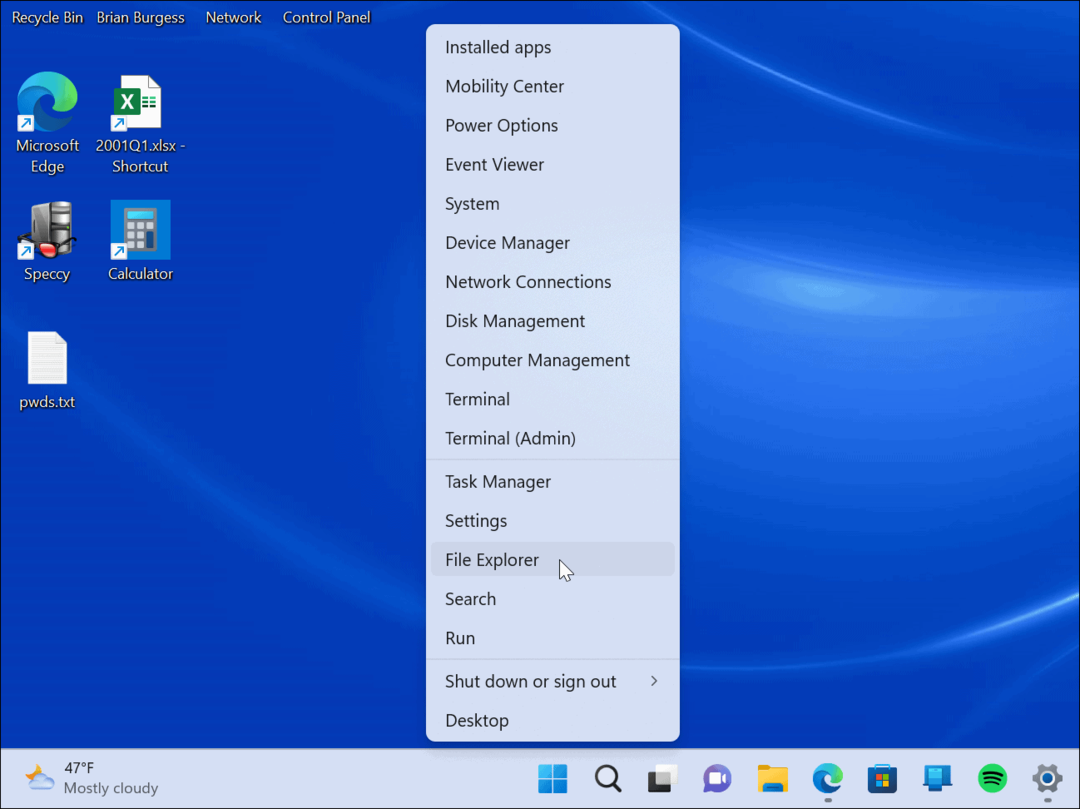Последнее обновление

Вы можете конвертировать изображения на вашем iPhone в PDF всего за несколько шагов с помощью приложения Apple Shortcuts. Вот как это работает. (Да, это очень просто.)
Вы хотите конвертировать изображения в файлы PDF на iPhone или iPad? Вы можете сделать это быстро, создав собственный рабочий процесс с помощью Приложение Apple Shortcuts, который конвертирует изображения для вас.
Это немного сложно настроить, но как только это будет сделано, преобразование изображений в PDF-файлы можно выполнить одним щелчком мыши. Вот что вам нужно сделать.
Конвертируйте изображения в PDF на iPhone на iPad
Предположим, вы заполнили свой iPhone сотнями фантастических изображений. Вы можете поделиться ими, но не хотите, чтобы они редактировались. Для этого вы можете сначала преобразовать изображения в файлы PDF, сделав их доступными только для чтения.
Действия по выполнению этой операции на устройствах iPhone и iPad.
Чтобы преобразовать изображения в PDF-файлы на iPhone и iPad:
- Открыть Приложение "Ярлыки" на вашем мобильном устройстве Apple.
- Затем коснитесь + значок в правом верхнем углу приложения.
- В поле добавьте Название ярлыка.
- Нажмите Добавить действие.
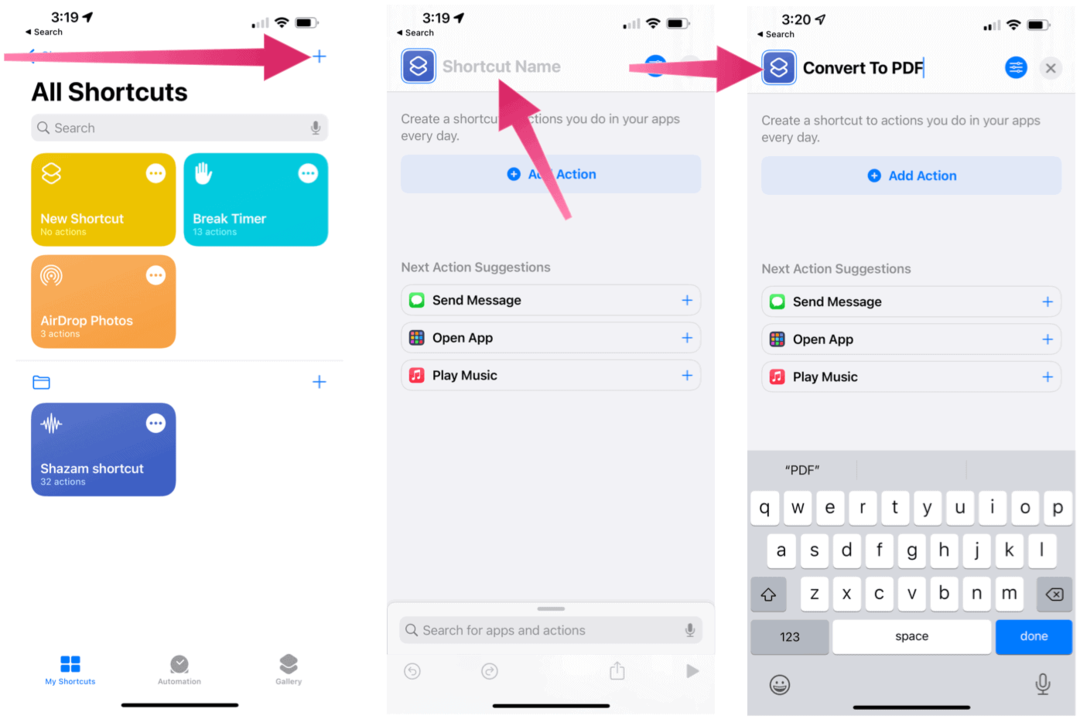
- Тип Выбрать фотографии в поле поиска.
- Выбирать Выбрать фотографии в разделе "СМИ".
- Выберите стрелка вправо рядом со словами «Выбрать фотографии».
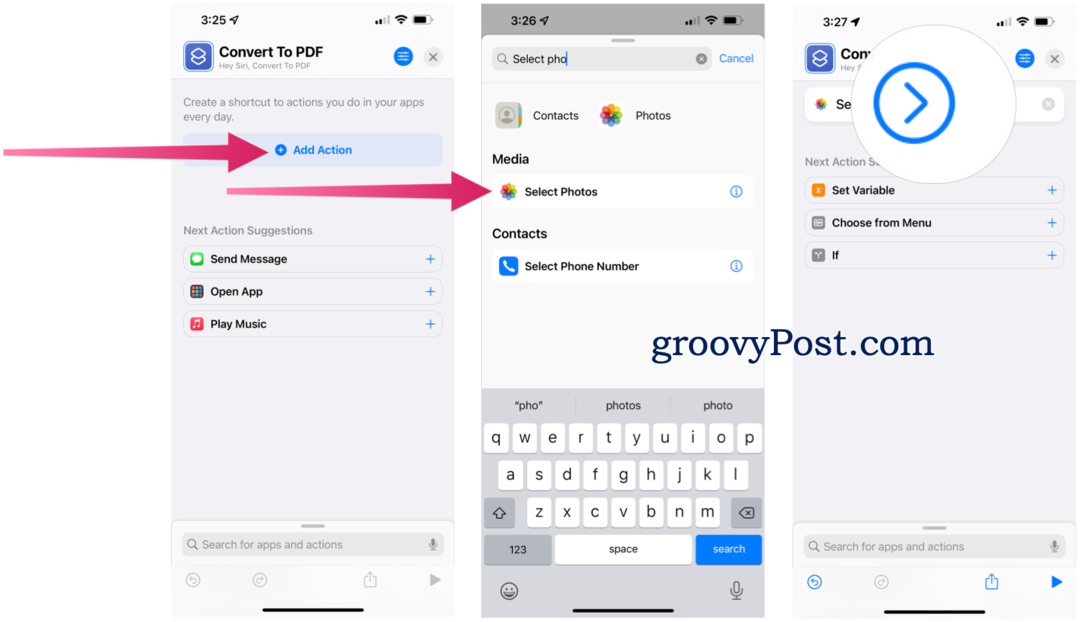
- Нажмите Выбрать несколько значок переключения.
- Тип Сделать PDF в поле поиска.
- Выбирать Сделать PDF из списка.
- Тип Делиться в поле поиска.
- Выбирать Делиться от результатов.
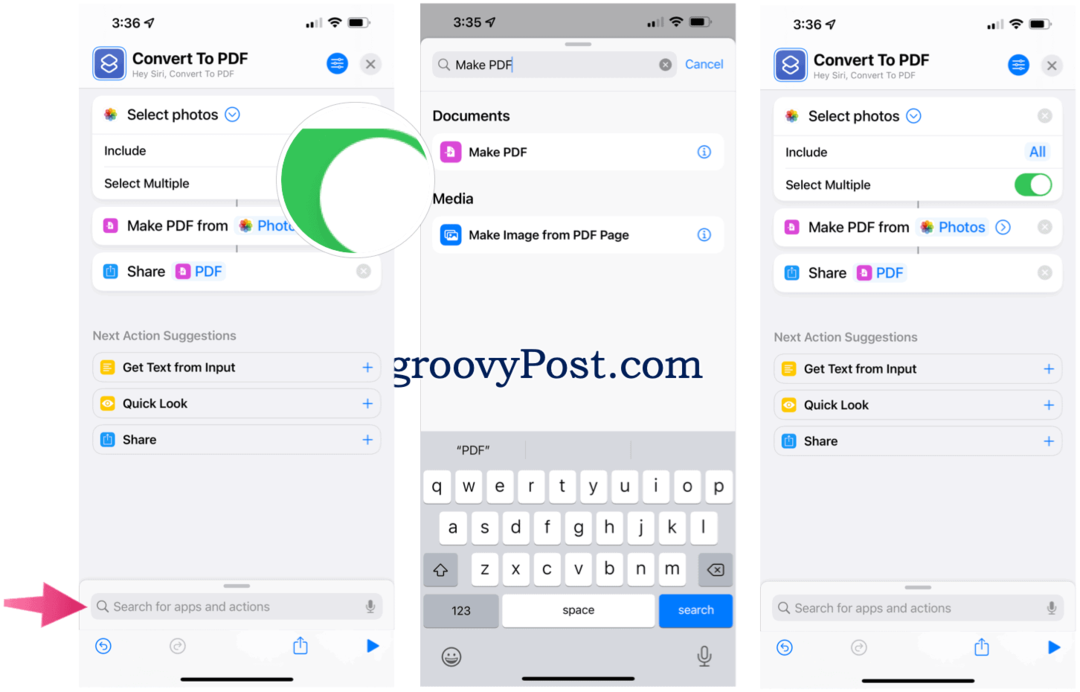
- Нажмите Значок настроек вверху справа.
- Включить Добавить на домашний экран.
- Нажмите Добавлять.
Теперь вы увидите Конвертировать в PDF на главном экране iPhone.
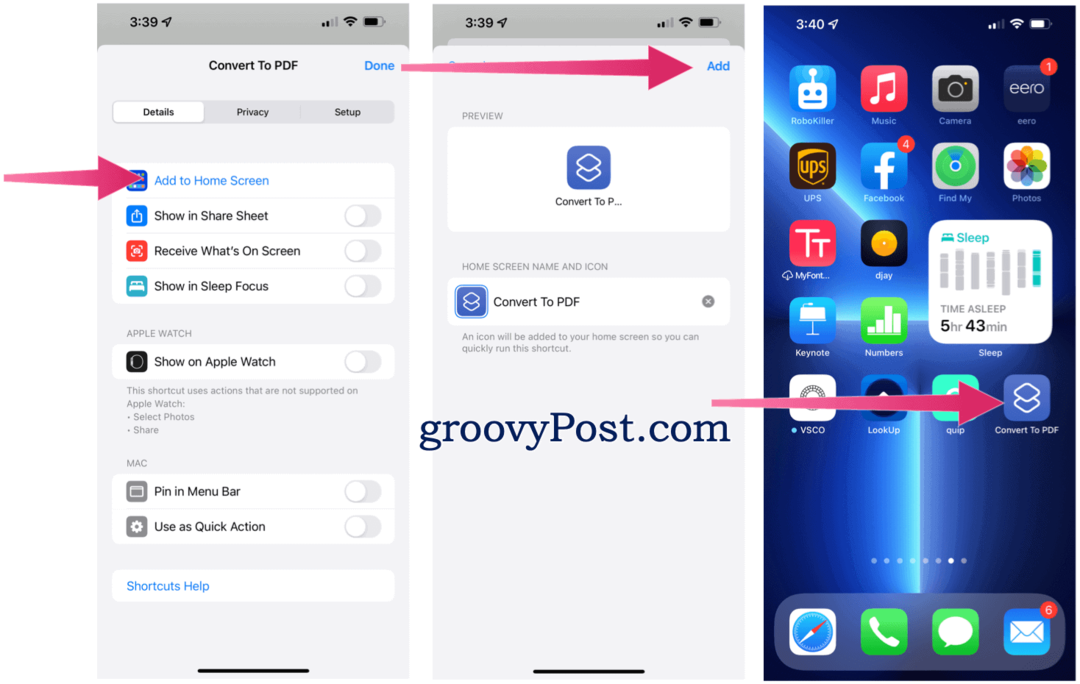
Запуск ярлыка
Теперь пора запустить созданный ярлык для преобразования изображений в PDF на вашем мобильном устройстве.
- Нажмите на Преобразовать в значок PDF на главном экране, который вызывает приложение "Фото".
- Выбрать фото (и) для преобразования.
- Выбирать Добавлять вверху справа.
- Выберите один из доступных вариантов во всплывающем меню. В приведенном ниже примере мы хотим скрыть три изображения, поэтому мы должны выбрать Показать все 3 или Всегда позволяют.
- Далее коснитесь Сохранить в файлы.
- Выбрать место нахождения для отправки вновь созданного PDF-файла. Вы также можете использовать общий лист и отправлять PDF-файлы через AirDrop, Сообщения и Почта.
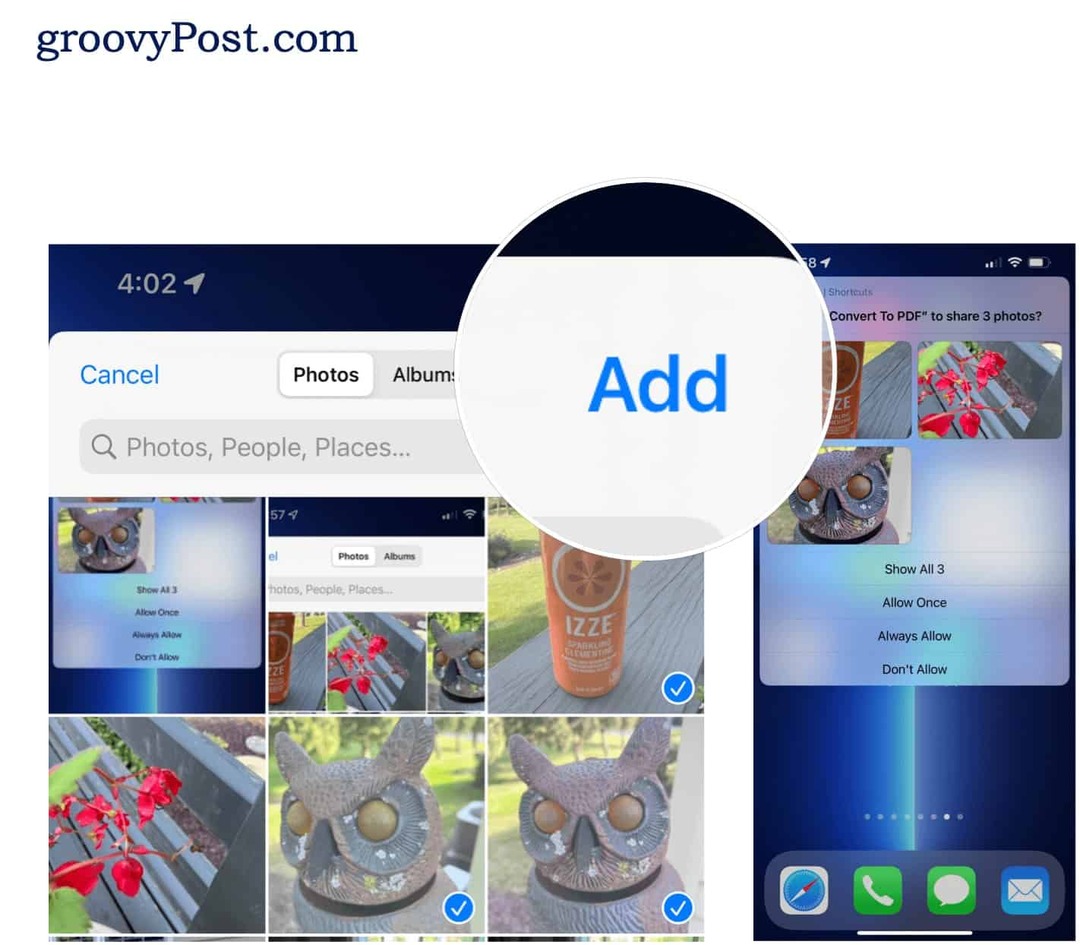
Использование других ярлыков на iPhone
Некоторые ярлыки Apple лучше всего работают как виджет, который вы активируете непосредственно через приложение или из уведомлений вашего устройства. Другие идеально подходят для использования на Apple Watch. Чтобы использовать ярлык с помощью голоса, в процессе установки вам будет предложено записать этап. Затем, двигаясь вперед, вы активируете ярлык, сказав «Привет, Siri», а затем фразу.
Большинство ярлыков находятся непосредственно в разделе "Галерея" приложения "Ярлыки". Вы также можете установить ярлыки, нажав предоставленную ссылку на поддерживаемом устройстве. После того, как вы создали ярлык, он становится доступным на всех поддерживаемых вами устройствах.
Ниже вы найдете ссылки на каждый рекомендуемый ярлык. Нажмите Получить ярлык для тех, с которых вы хотите начать, затем коснитесь Добавьте ярлык или Добавить ненадежный ярлыкв зависимости от того, создал ли ярлык третье лицо.
Изменение изображений на iPhone
Приведенные выше шаги должны помочь вам преобразовать изображения в PDF-файлы с помощью приложения «Ярлыки» на iOS и iPadOS. После того, как вы создали ярлык, выполнение задачи становится простым и может быть выполнено всего за несколько щелчков мышью.
Обязательно ознакомьтесь с нашими статьями о ярлыки для пользователей Spotify а также ярлыки для фотографов. Также есть список ярлыки для пользователей Apple Music и 10 ярлыков, которые стоит попробовать в первую очередь.
Как найти ключ продукта для Windows 11
Если вам нужно перенести ключ продукта Windows 11 или он просто нужен для чистой установки ОС, ...
Как очистить кеш, файлы cookie и историю просмотров Google Chrome
Chrome отлично сохраняет историю просмотров, кеш и файлы cookie, чтобы оптимизировать производительность вашего браузера в Интернете. Ее как ...
Согласование цен в магазине: как узнать цены в Интернете при совершении покупок в магазине
Покупка в магазине не означает, что вы должны платить более высокие цены. Благодаря гарантиям совпадения цен вы можете получать онлайн-скидки при покупках в ...
Как подарить подписку Disney Plus с помощью цифровой подарочной карты
Если вам нравится Disney Plus и вы хотите поделиться им с другими, вот как купить подписку Disney + Gift за ...